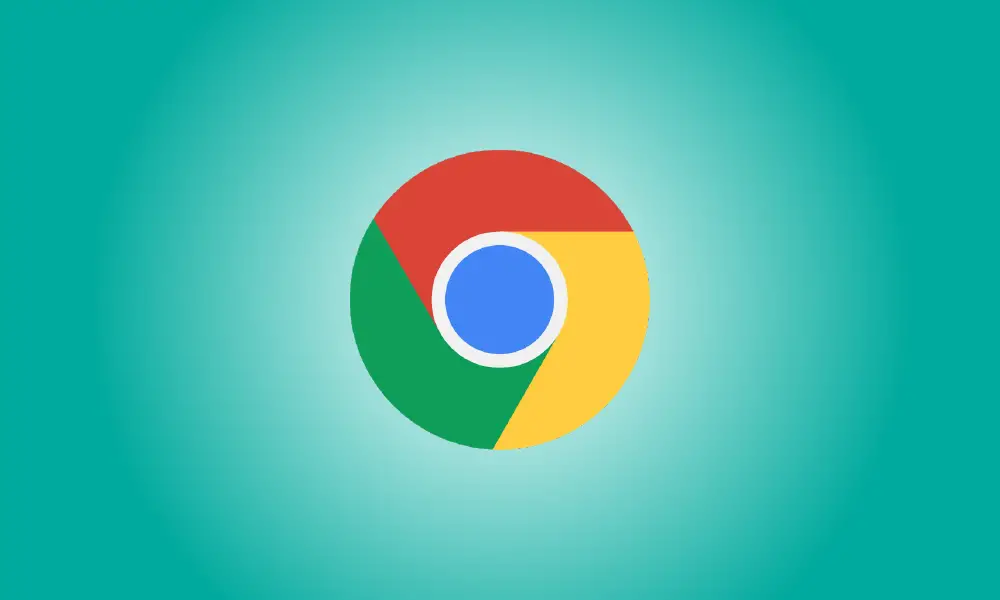Einführung
In einigen Szenarien verwandelt sich Google Chrome in einen berührungsfreundlichen Tablet-Modus, wenn Sie ein Tablet oder einen konvertierbaren PC haben. Diese Benutzeroberfläche ist jetzt auf mehr Geräten als mit Chrome 99 verfügbar. Wir zeigen Ihnen, wie Sie sie vollständig deaktivieren können.
Der Tablet-Modus von Chrome ist berührungsoptimiert und hat eine einfachere Benutzeroberfläche. Das mag für manche keine angenehme Abwechslung sein. Es mag zu simpel erscheinen. Leider gibt es kein einfaches Umschalten, aber wir können es mit Feature-Flags ändern.
- Bitte beachten Sie, dass bestimmte Funktionalitäten zu einem bestimmten Zweck verborgen sind. Sie funktionieren möglicherweise nicht richtig und können die Leistung Ihres Browsers beeinträchtigen. Das Aktivieren von Flags erfolgt ausschließlich auf eigene Gefahr.
Wir wissen jetzt, dass laut Robby Payne von Chrome Unboxed zwei Flags mit dem Tablet-Modus von Chrome verknüpft sind: „Touch UI Layout“ und „WebUI Tab Strip“. Dies gilt für Chrome unter Windows 11 und Windows 10 sowie für Chromebooks.
Starten Sie zunächst den Chrome-Browser auf Ihrem Computer oder Tablet und geben Sie chrome://flags in die Adressleiste ein.
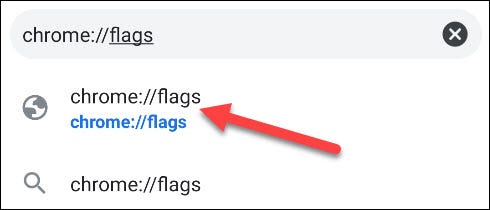
Sie befinden sich derzeit auf der Seite „Experimente“. Verwenden Sie das Suchfeld oben, um „Touch-UI-Layout“ zu finden.
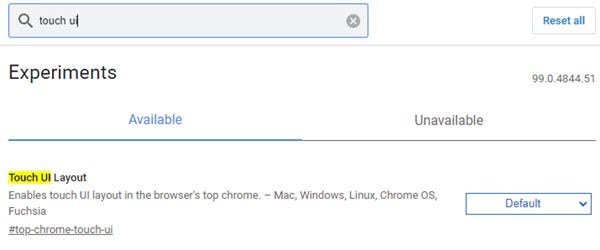
Wählen Sie „Deaktiviert“ aus der Dropdown-Option.
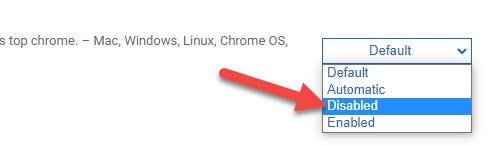
Wiederholen Sie das Verfahren für „WebUI Tab Strip“.
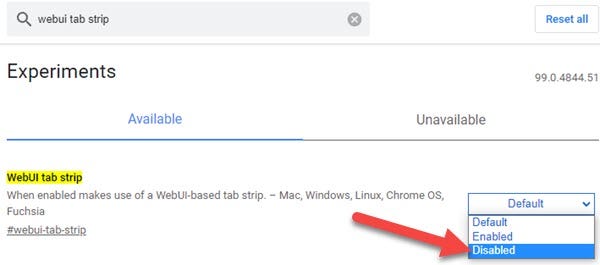
Nach dem Deaktivieren der Flags müssen Sie den Browser neu starten, damit die Änderung wirksam wird. Wenn Sie fertig sind, klicken Sie auf das blaue „Relaunch“-Symbol.
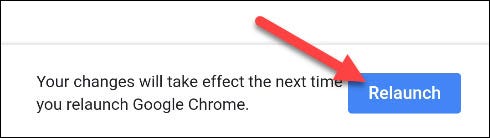
Das ist alles! Chrome verwendet die Benutzeroberfläche im Tablet-Modus nicht mehr. Sie werden nicht mehr das Gefühl haben, eine vereinfachte Version von Chrome zu verwenden. Wenn Sie es jemals wieder aktivieren möchten, setzen Sie einfach beide Flags auf ihre vorherigen Zustände zurück.